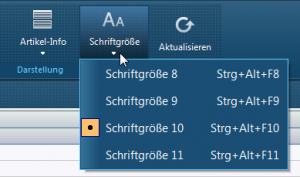Schriftgröße der LAUER-TAXE® ändern: Unterschied zwischen den Versionen
Aus WIKI LAUER-FISCHER GmbH
| (5 dazwischenliegende Versionen desselben Benutzers werden nicht angezeigt) | |||
| Zeile 1: | Zeile 1: | ||
| − | === Hintergrund | + | <div class="mw-parser-output"><div class="mw-parser-output"> |
| + | === Hintergrund === | ||
| − | Die LAUER- | + | Die LAUER-TAXE<sup>®</sup> enthält, je nach [[Zusätzliche_Spalten_in_Listen_einfügen|Konfiguration der Liste]], eine große Anzahl an Informationen. Dies kann relativ schnell unübersichtlich werden. Daher gibt es bei WINAPO<sup>®</sup> die Möglichkeit, die Schriftgröße der LAUER-TAXE<sup>®</sup> individuell anzupassen. Vorteilhaft kann eine Vergrößerung des Schriftgrads insbesondere dann sein, wenn Mitarbeiter schlecht sehen.<br/> |
| − | + | | |
| − | < | + | === Wie kann ich die Schriftgröße für die LAUER-TAXE<sup>®</sup> ändern? === |
| − | *Starten Sie hierzu | + | *Starten Sie hierzu die Applikation '''Konfiguration'''. |
| − | *Unter ''Applikationseinstellungen'' | + | *Unter ''Applikationseinstellungen'' / ''Bereiche'' / ''LAUER-TAXE'' / Register ''Ansicht'' wählen Sie den Parameter ''Schriftgröße''. |
| − | + | [[File:Schriftgröße Taxe ändern 64 3.jpg|RTENOTITLE]] | |
| − | + | *Über die Combobox des Parameters ''Schriftgröße ''können Sie z.B. die Größe des Textes in den Artikelinformationen ändern. Einstellmöglichkeiten: ''Gemäß Darstellungsschema'', Schriftgrößen ''8 - 11 ''Punkt. | |
| − | + | {| border="0" cellpadding="1" cellspacing="1" style="width: 786.23px;" | |
| + | |- | ||
| + | | style="width: 382.23px;" | [[File:Schriftgröße Taxe ändern 64 2.jpg|350px|Schriftgröße Taxe ändern 64 2.jpg]] | ||
| + | | style="width: 394.76px;" | [[File:Schriftgröße Taxe ändern 64 5.jpg|350px|Schriftgröße Taxe ändern 64 5.jpg]] | ||
| + | |} | ||
| − | + | | |
| − | + | *Ein weiterer Parameter steuert die ''Schriftgröße für die Listendarstellung''. Einstellmöglichkeiten: ''Gemäß Darstellungsschema'', Schriftgrößen ''8 - 16 ''Punkt. | |
| − | + | [[File:Schriftgröße Taxe ändern 64 4.jpg|RTENOTITLE]] | |
| − | + | | |
| − | [[ | + | {| border="0" cellpadding="1" cellspacing="1" style="width: 981.23px;" |
| + | |- | ||
| + | | style="width: 469.23px;" | [[File:Schriftgröße Taxe ändern 64 1.jpg|450px|Schriftgröße Taxe ändern 64 1.jpg]] | ||
| + | | style="width: 503.76px;" | [[File:Schriftgröße Taxe ändern 64 6.jpg|450px|Schriftgröße Taxe ändern 64 6.jpg]] | ||
| + | |} | ||
| − | [[Category: | + | <br/> |
| + | <div class="mw-parser-output"> | ||
| + | === Wie kann ich die Schriftgröße in der LAUER-TAXE<sup>®</sup> ändern? === | ||
| + | |||
| + | Auch in der LAUER-TAXE<sup>®</sup> selbst können Sie die Schriftgröße Ihren Sehgewohnheiten bzw. dem Auflösungsvermögen Ihres Monitors anpassen. | ||
| + | |||
| + | *Wählen Sie in der '''LAUER-TAXE<sup>®</sup>'''unter der Menüansicht den Eintrag ''Schriftgröße''. Als Option werden hier die ''Schriftgrößen 8, 9, 10'' und ''11'' (Punkt) zur Wahl gestellt. | ||
| + | |||
| + | [[File:64 Schrift 7.png|300px|RTENOTITLE]] | ||
| + | </div> </div> </div> | ||
| + | [[Category:WINAPO® 64 PRO]] [[Category:LAUER-TAXE®]] [[Category:Konfiguration]] | ||
Aktuelle Version vom 20. Dezember 2021, 08:12 Uhr
Hintergrund
Die LAUER-TAXE® enthält, je nach Konfiguration der Liste, eine große Anzahl an Informationen. Dies kann relativ schnell unübersichtlich werden. Daher gibt es bei WINAPO® die Möglichkeit, die Schriftgröße der LAUER-TAXE® individuell anzupassen. Vorteilhaft kann eine Vergrößerung des Schriftgrads insbesondere dann sein, wenn Mitarbeiter schlecht sehen.
Wie kann ich die Schriftgröße für die LAUER-TAXE® ändern?
- Starten Sie hierzu die Applikation Konfiguration.
- Unter Applikationseinstellungen / Bereiche / LAUER-TAXE / Register Ansicht wählen Sie den Parameter Schriftgröße.
- Über die Combobox des Parameters Schriftgröße können Sie z.B. die Größe des Textes in den Artikelinformationen ändern. Einstellmöglichkeiten: Gemäß Darstellungsschema, Schriftgrößen 8 - 11 Punkt.
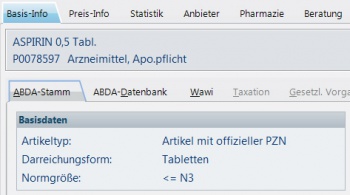
|
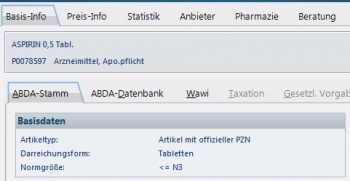
|
- Ein weiterer Parameter steuert die Schriftgröße für die Listendarstellung. Einstellmöglichkeiten: Gemäß Darstellungsschema, Schriftgrößen 8 - 16 Punkt.
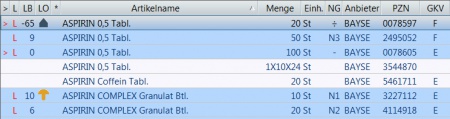
|
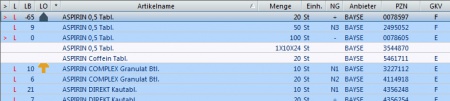
|
Wie kann ich die Schriftgröße in der LAUER-TAXE® ändern?
Auch in der LAUER-TAXE® selbst können Sie die Schriftgröße Ihren Sehgewohnheiten bzw. dem Auflösungsvermögen Ihres Monitors anpassen.
- Wählen Sie in der LAUER-TAXE®unter der Menüansicht den Eintrag Schriftgröße. Als Option werden hier die Schriftgrößen 8, 9, 10 und 11 (Punkt) zur Wahl gestellt.